笔记本外接显示器设置方法
如果要向新购买的联想笔记本电脑添加外部扩展屏幕,该怎么做呢?联想笔记本电脑外接显示器的设置方法实际上非常简单。我们只需要一根HDMI到VGA电缆,然后通过系统中的简单设置完成笔记本电脑的外部显示器设置。
1.准备并打开任何品牌的笔记本。

2.准备一条HDMI至VGA电缆。

3.将延长线连接到显示器,另一端连接到转换器,将其插入计算机,然后打开显示器。
4.右键单击桌面,然后在菜单中选择“显示设置”。

5.在弹出的显示窗口中,单击“徽标”按钮。此时,一个数字出现在屏幕的左下角,并且该数字与屏幕相对应。默认情况下,笔记本电脑的屏幕对应于1,外部屏幕对应于2。此数字是屏幕编号。用于设置显示。等效于显示名称。
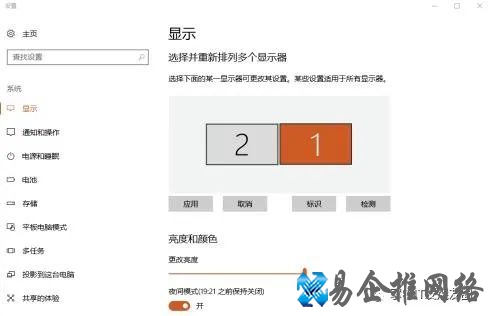
6.设置后即可看到效果。
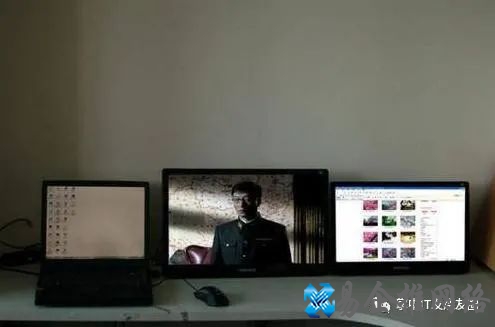
以上是联想笔记本电脑外接显示器的设置方法。当然,这种方法也适用于其他品牌的笔记本电脑或台式计算机。操作过程中基本相同。
电脑一拖二设置方法
随着现在科技的发展,使用电脑也变得很普遍,现每家每户都有着一台电脑。对于电脑的操作相信大家都非常的熟悉,但要是谈到电脑一拖二这个问题时,大家应该都是比较陌生的吧。下面就让小编教你电脑一拖二怎么设置的吧,感兴趣的用户,请来看看吧。
1,桌面点击右键,选择“屏幕分辨率”
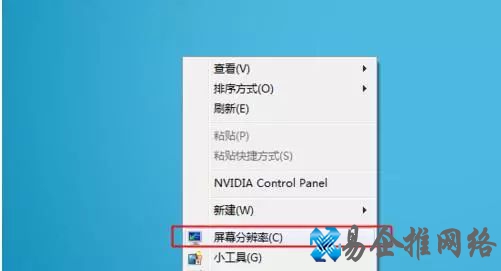
2,进入后选择“扩展这些显示”
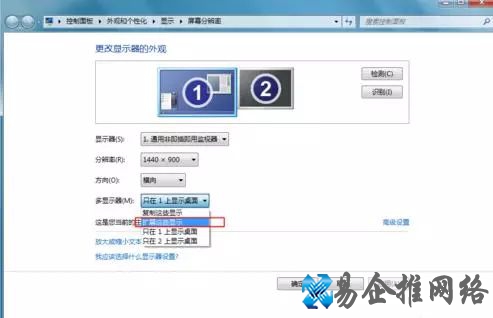
3,点击“应用”
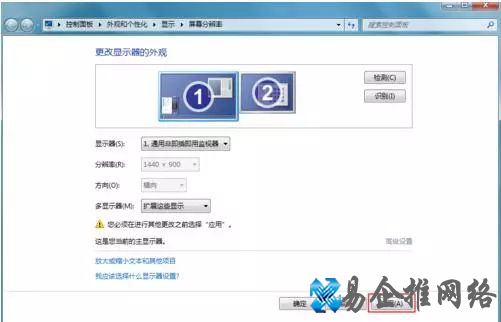
4,点击“保留更改”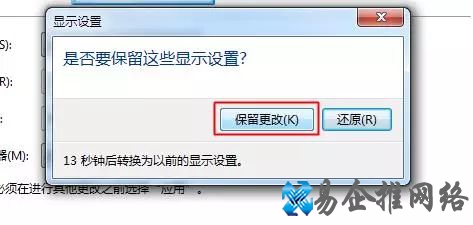
5,此时二台显示器都显示出来了

6,选择“高级设置”可对显示器属性进行更改
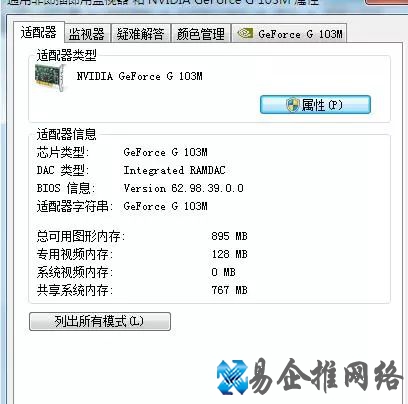
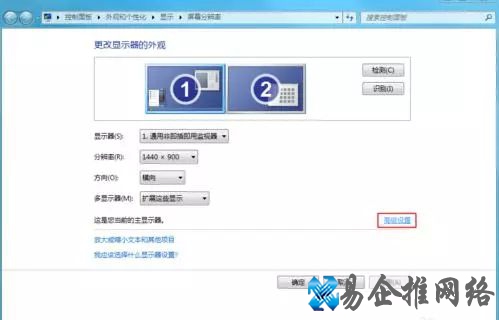
7,可切换二台显示器进行高级设置
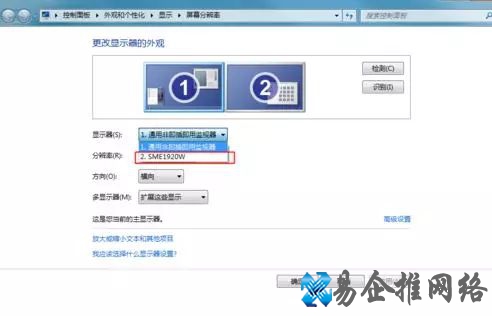
以上就是的笔记本外接显示器的介绍了,有需要的用户,可参照以上的方法进行操作。
本文地址:百科问答频道 https://www.neebe.cn/wenda/9104.html,易企推百科一个免费的知识分享平台,本站部分文章来网络分享,本着互联网分享的精神,如有涉及到您的权益,请联系我们删除,谢谢!



 相关阅读
相关阅读








